U kunt het installatieprogramma voor Workspace ONE Access Connector op de achtergrond uitvoeren om de directorysynchronisatie-, gebruikersverificatie-, Kerberos-verificatie- en virtuele-appservices vanaf de opdrachtregel in en niet via de grafische gebruikersinterface te installeren. U kunt installatieopties in een XML-bestand opgeven of ze rechtstreeks op de opdrachtregel invoeren.
Voorwaarden
- Zie de installatievereisten in Vereisten voor het installeren van Workspace ONE Access Connector.
- Selecteer in de Workspace ONE Access-console om naar de pagina Connectoren te gaan.
Klik vervolgens op Nieuw om de wizard Nieuwe connector uit te voeren. De wizard begeleidt u bij het downloaden van het installatieprogramma voor de Workspace ONE Access Connector en van een configuratiebestand waarmee communicatie tussen de connector en de tenant tot stand wordt gebracht. Het configuratiebestand heeft standaard de naam es-config.json.
Wanneer u het wachtwoord voor het configuratiebestand instelt, moet u ervoor zorgen dat het minstens 14 tekens lang is en ten minste één cijfer, één hoofdletter, één kleine letter en een speciaal teken bevat. Alleen de volgende speciale tekens zijn toegestaan:@ ! , # $ { } ( ) _ + . < > ? *Alle tekens moeten zichtbare afdrukbare ASCII-tekens zijn.
Zet de bestanden over naar de Windows-server waarop u de connector installeert.
Voorzichtig: Het configuratiebestand bevat gevoelige informatie zoals de tenant-URL, de tenant-ID, de client-ID en het clientgeheim voor elk van de bedrijfsservices, en de wachtwoordhash. Het is van cruciaal belang dat u het bestand niet deelt of openbaar weergeeft.Opmerking: Mogelijk moet u een andere browser dan Internet Explorer gebruiken om de bestanden te downloaden. De standaardinstellingen van Internet Explorer voorkomen mogelijk dat u de bestanden downloadt. - Als u uw installatieopties in een XML-bestand wilt opgeven in plaats van op de opdrachtregel, maakt u eerst het XML-bestand. Zie Een XML-bestand maken voor installatie van Workspace ONE Access Connector op de achtergrond.
Procedure
resultaten
Nadat de installatie is voltooid, worden de bedrijfsservices die u heeft geïnstalleerd, bij de Workspace ONE Access-tenant geregistreerd en op de pagina Connectoren in de Workspace ONE Access-console weergegeven.
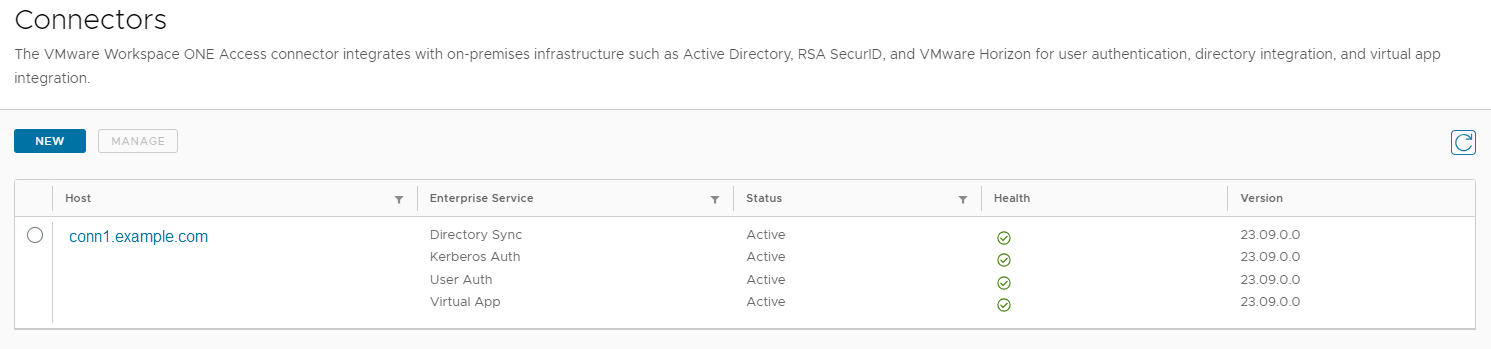
Volgende stappen
- Configureer de bedrijfsservices die u heeft geïnstalleerd, in de Workspace ONE Access-console. Zie Integratie van directory's met Workspace ONE Access voor informatie over het integreren van directory's met behulp van de directorysynchronisatieservice. Zie Verificatiemethoden voor gebruikers in VMware Workspace ONE beheren voor informatie over het configureren van verificatie met behulp van de gebruikersverificatie- of Kerberos-verificatieservice. Zie Resources in VMware Workspace ONE Access instellen voor informatie over het integreren van virtuele apps voor Horizon, Horizon Cloud Service on Microsoft Azure with Single-Pod Broker of Horizon Cloud Service on IBM Cloud, Citrix en ThinApp.
- (Alleen Kerberos-verificatieservice) Als u het met Workspace ONE Access gegenereerde zelfondertekend certificaat gebruikt voor de Kerberos-verificatieservice, moet u het rootcertificaat dat met Workspace ONE Access is gegenereerd, aan truststores van clients toevoegen. U kunt het rootcertificaat, root_ca.per, ophalen uit INSTALLDIR\Workspace ONE Access\Kerberos Auth Service\conf.
Hoewel u het zelfondertekende certificaat kunt gebruiken voor testdoeleinden, worden vertrouwde SSL-certificaten die zijn ondertekend door een publieke of interne CA, aanbevolen voor productiegebruik. Zie Een SSL-certificaat voor de service Kerberos-verificatie uploaden.